A continuación, te vamos a indicar la configuración necesaria para que tu correo GMail pueda funcionar correctamente con el alojamiento web de KIUBIX.
Estos son los pasos:
1. Logueate en el panel de administración de tu Hosting. URL -> tudominio.com/cpanel
2. Dirígete al bloque de “Correo electróncio” y haz click en “Entrada de MX” (tercera opción).
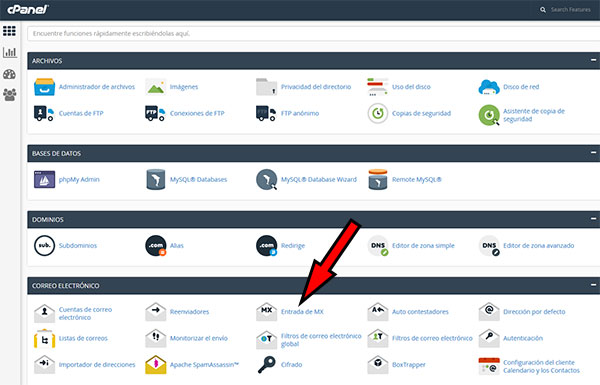
3. En el recuadro de abajo del todo de “Registros de MX”, elimina la entrada del registro MX actual, haciendo click sobre la papelera con la opción de Eliminar. Tal y como indicamos en esta captura de pantalla:
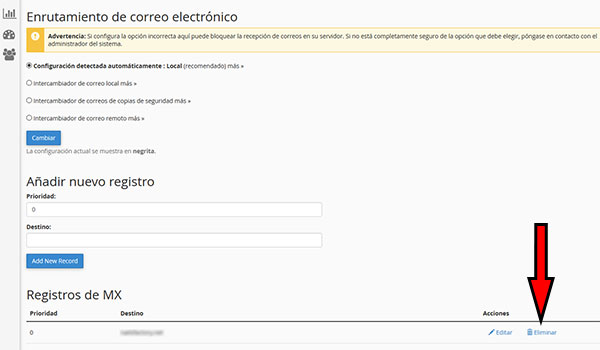
4. Crea las siguientes entrada MX en “Añadir nuevo registro” (una por cada regsitro):
1) Prioridad: 1
Destino: ASPMX.L.GOOGLE.COM
2) Prioridad: 5
Destino: ALT1.ASPMX.L.GOOGLE.COM
3) Prioridad: 5
Destino: ALT2.ASPMX.L.GOOGLE.COM
4) Prioridad: 10
Nota: Revisar con google los registros MX correspondientes para su configuración.
5. Y, por último, click en «Add New Record» para cada registro nuevo que se cree.
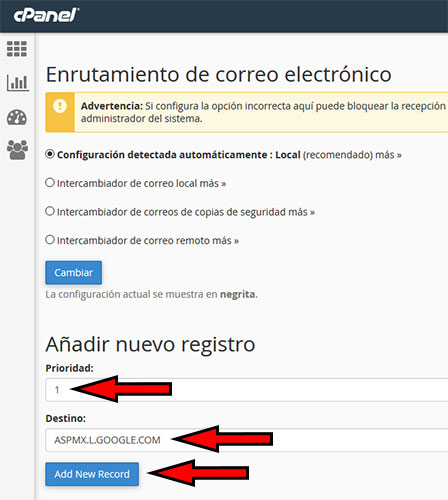
También puedes no borrar y editar la entrada del registro MX actual (con la opción de Editar), cambiando lo que se indica en ella por el primer registro que hemos comentado antes.
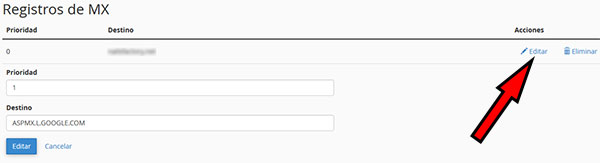



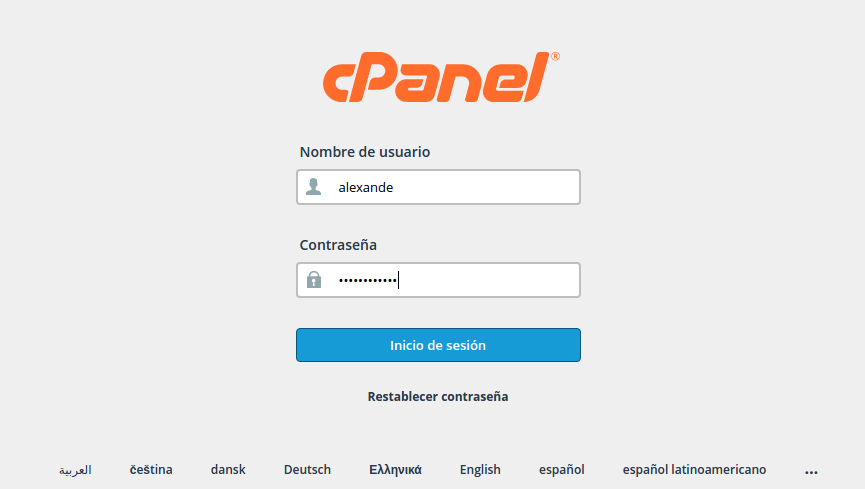











No Comment